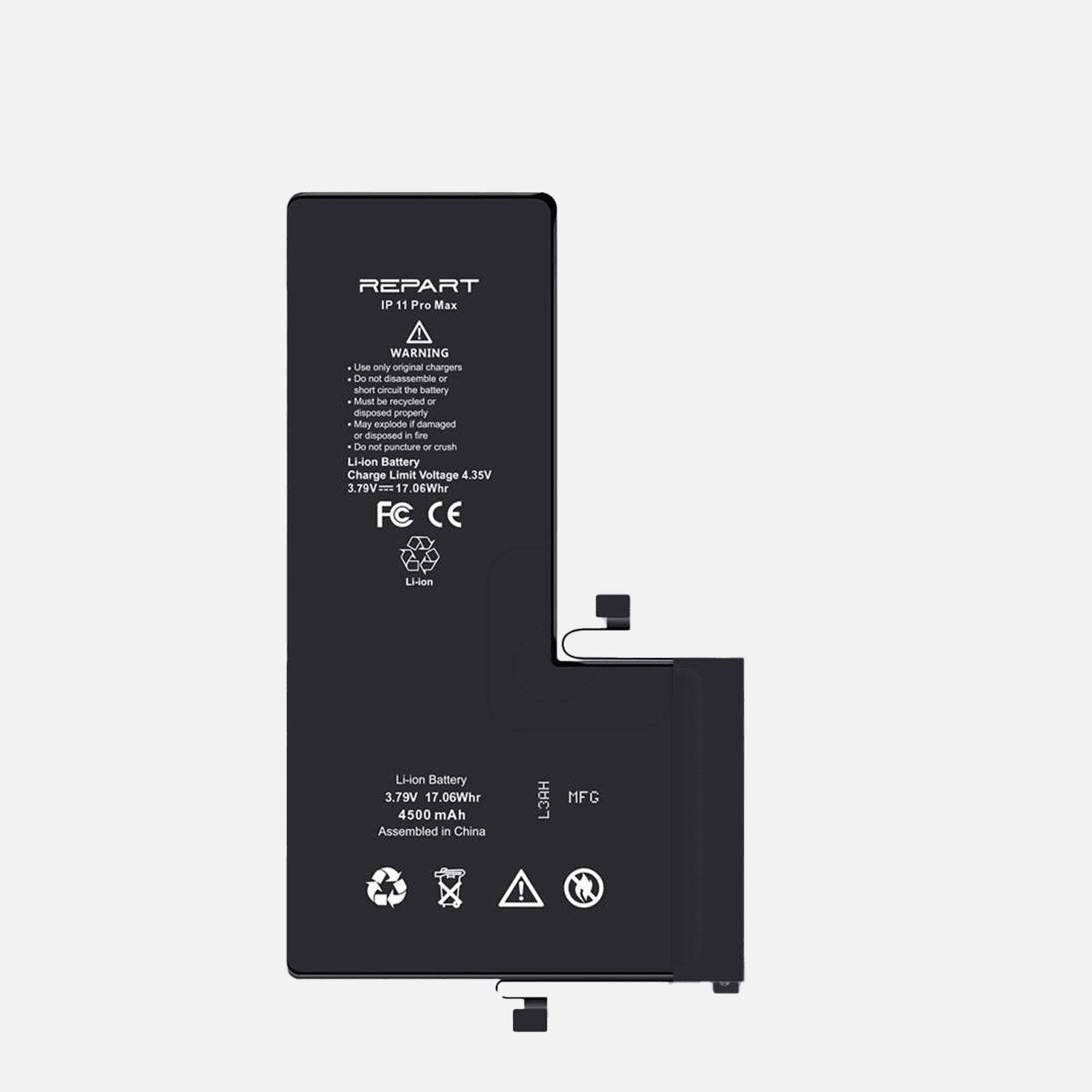Instrukcja wymiany baterii w iPhone 11 Pro Max prezentuje wszystkie kroki, które niezbędne są do wymiany zużytej baterii z wykorzystaniem zestawu naprawczego z naszego sklepu. Dzięki samodzielnej naprawie cena jest stosunkowo niska, a czas całej operacji znacznie się skraca.
Wymiana baterii w iPhone 11 Pro Max
Poniżej znajdziesz instrukcję wymiany baterii w iPhone 11 Pro Max, którą przygotowaliśmy dla Ciebie.

Wstęp
Ważne jest to, że zwracamy baczną uwagę na jakość naszych baterii. Częścią zestawów stają się wyłącznie te, które charakteryzują się 100% stopniem maksymalnej pojemności. Dzięki poniższym radom wymiana baterii w iPhone 11 Pro Max nie powinna sprawić Ci większej trudności. Zaczynamy!
Krok 1: Wyłączenie iPhone
Wciskając przyciski Głosności+ oraz Power i przesuwając suwak na ekranie, wyłącz iPhone.
Krok 2: Śrubki pentalobe
Krok 3: Podniesienie ekranu
Uważaj, aby nie wsadzić otwieraka typu Chips zbyt głęboko – może to uszkodzić taśmy flex od ekranu!
Krok 4: Demontaż górnej osłony złącza baterii
Krok 5: Odłączenie baterii
Krok 6: Demontaż osłony złącz modułu ekranu
Krok 7: Odłączenie taśm modułu ekranu
Krok 8: Demontaż dolnej pokrywy od złącza baterii i Taptic Engine
Krok 9: Odłączenie dolnego złącza baterii i Taptic Engine.
Krok 10: Demontaż modułu wibracji - Taptic Engine.
Krok 11: Demontaż osłony taśmy flex złącza Lightning
Krok 12: Odłączenie modułu Lightning
Krok 13: Odklejenie taśm montażowych baterii
Aby zwiększyć prawdopodobieństwo prawidłowego demontażu taśm:
- Nie naciskaj na baterię. Trzymaj iPhone’a mocno za boki.
- Podczas ciągnięcia paski powinny być płaskie i nie pomarszczone.
- Pociągnij bardzo powoli, aby pasek zdążył się rozciągnąć i rozdzielić. Wyjęcie każdego paska zajmuje około 30 sekund.
- Pociągnij pod małym kątem, aby pasek nie zahaczył o dolną krawędź baterii.
Jeśli taśmy się zerwały – nie przejmuj się! Wykorzystaj alkohol izopropylowy do ich rozpuszczenia lub podważ baterie otwierakiem typu Spudger. Pamiętaj, że możesz to zrobić jedynie w miejscach, gdzie nie ma BMS (góra baterii, lewy bok i dół). Rób to delikatnie!
Krok 14: Usunięcie pozostałości po taśmie montażowej (opcjonalne)
Jeśli po podniesieniu baterii pozostała taśma montażowa, to musisz się jej dokładnie pozbyć. Możesz to zrobić za pomocą pęsety.
Krok 15: Przygotowanie nowej baterii do montażu
Poniższy krok jest potrzebny tylko w przypadku braku naklejonej taśmy montażowej w otrzymanej przez Ciebie baterii. Jeżeli taśma już jest naklejona, to przejdź do następnego kroku – montażu baterii w obudowie iPhone.
Bardzo ważne jest prawidłowe naklejenie taśmy montażowej, gdyż w innym przypadku następna wymiana baterii spowoduje uszkodzenie bezprzewodowego ładowania iPhone.
Krok 16: Montaż nowej baterii
Krok 17: Ponowny montaż modułu Lightning
Krok 18: Montaż dolnej osłony taśmy modułu baterii i Taptic Engine
Krok 19: Montaż Taptic Engine
Krok 20: Podłączenie Taptic Engine i modułu baterii
Krok 21: Montaż dolnej osłony modułu baterii i Taptic Engine
Krok 22: Usunięcie starej uszczelki ekranu i wyczyszczenie ramki obudowy
Krok 23: Naklejenie nowej uszczelki na obudowę
Krok 24: Podłączenie modułu ekranu do płyty głównej i montaż osłony
Krok 25: Podłączenie górnego modułu baterii do płyty głównej i montaż osłony
Krok 26: Usunięcie folii ochronnej z uszczelki ekranu
Krok 27: Złożenie iPhone
Przed ponownym zamknięciem sprawdź, czy taśmy od modułu ekranu nie wystają i czy są na swoim miejscu!